Excel 2007快捷删除重复记录的操作
摘要:在Excel以前的版本中,可以通过“高级筛选”来删除重复记录,在Excle2007中不但保留了“高级筛选...
在Excel以前的版本中,可以通过“高级筛选”来删除重复记录,在Excle 2007中不但保留了“高级筛选”这个功能,而更为值得注意的是Excel 2007增加了一个“删除重复项”按钮,从而这项操作变得更加方便、快捷。
首先选择需要删除重复项的所有单元格。如果是要对所有数据进行这一操作,可以任意选择一个单元格。
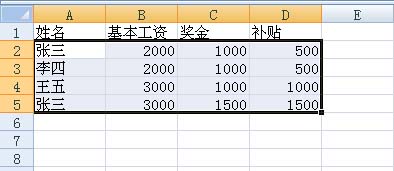
在工具栏中选择“数据”选项卡,再单击“排序与筛选”区中的“删除重复项”按钮。
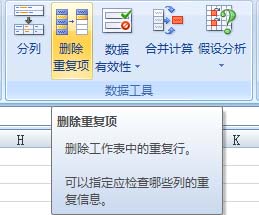
在弹出的“删除重复项”对话框选择要检查的字段,最终将只对选中的字段进行比较。这里选择后三个字段。

最后单击“确定”按钮,多余的重复项就被删除了。
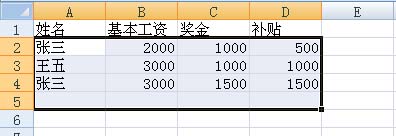
【Excel 2007快捷删除重复记录的操作】相关文章:
上一篇:
Excel2007的公式常见错误汇总
下一篇:
Excel制作漂亮的工资条的方法
